スマートフォンがWi-Fiに接続しません。インターネットが機能しません。なぜそして何をすべきか?
最近の電話では、携帯電話をかける機能は機能の1つにすぎません。そして、多くの人にとって、この機能は最も要求されるものではありません。私たちは主にスマートフォンで何をしますか?私たちはビデオを見たり、ソーシャルネットワークに座ったり、メッセンジャーでコミュニケーションしたり、サイトを閲覧したり、遊んだりします。そのためにはインターネット接続が必要です。そして、電話がWi-Fiに接続せず、モバイルインターネットが非常に遅い、高価、またはまったく利用できない場合、これは全体の悲劇です。コンピュータのように、インターネットのない電話-なぜそれが必要なのか明確ではありません🙂
少し大げさかもしれませんが、たいていそうです。 Android(Samsung、Lenovo、Huawei、Xiaomi、Sony、Asus、Meizuなど)およびiOS(Apple iPhone)で動作するすべての電話には、インターネット接続が必要です。少なくとも、プログラムとシステムのセットアップ、更新、同期などについては、これで問題ありません。ほとんどすべての家に、ワイヤレスネットワークを配布するWi-Fiルーターがあります。近隣のオープンWi-Fiネットワークがあり、モール、カフェ、ショップ、その他の施設からのオープンネットワークがたくさんあります。地下鉄、電車、バス、飛行機でもWi-Fiを利用できます。モバイルインターネットがなくても、いつでもインターネットを利用できます。

しかし、たいていの場合、電話はWi-Fiに接続したくありません。このような問題は、オープンなパブリックネットワーク(通常、問題はネットワーク自体にある)だけでなく、家庭のWi-Fiでも発生します。通常、特定のネットワークへの接続に問題があります。また、スマートフォンがルーターでのみ機能し、ルーターから切断されて接続されなくなる場合もあります。または、ルーターの交換、一部の設定、プログラムのインストールなどの後、接続を拒否します。
Androidフォン向けのソリューションについて説明します。iPhoneをお持ちの場合は、記事「iPhoneまたはiPadがWi-Fiに接続しない」およびiPhone(iPad)がWi-Fiを認識しない場合の対処方法を参照してください。
電話にWi-Fi接続がないのはなぜですか、最初に何をする必要がありますか?
最初のステップはあなたのケースの特定の問題を特定することです:
- 電話がWi-Fiネットワークにまったく接続していません。「保存済み」と書き込み、常にIPアドレス、認証エラー、認証エラー、不正なパスワード、Wi-Fiネットワークへの接続エラーなどを取得します。
- 電話機はWi-Fiルーターに接続されていますが、インターネットが機能していません。ネットワーク自体の近くに、「インターネットが利用できない可能性があります」というメッセージや感嘆符が表示されたり、スマートフォンのブラウザやプログラムからインターネットにアクセスできなくなったりする場合があります。エラー「インターネット接続なし」または「ネットワーク接続を確認してください。」この場合、電話はWi-Fiに接続されています。
- 電話が目的のWi-Fiネットワークを認識しない場合、別のオプションがあります。この問題の解決策について、記事で電話がルーターのWi-Fiネットワークを認識しない理由を説明しました。今日は考慮しません。
あなたがどんな問題を抱えていても。ホームネットワークまたはパブリックネットワークに接続している場合は、次の手順を試してください。
- スマートフォンのWi-Fiを無効にしてから再度有効にします。さらに良いことに、再起動します。
- ルーターにアクセスできる場合は、ルーターを再起動します。数分間電源を抜いて、再び差し込みます。
- 他のデバイスが接続され、インターネットがそれらで動作しているかどうかを確認します。これは、ホームWi-Fiルーターへの接続で問題が発生した場合に特に当てはまります。
- メトロ、カフェ、店内の公衆Wi-Fiネットワークに電話を接続できない場合は、おそらくアクセスポイント自体に原因があります。おそらくそれはグリッチアウトしたか、一時的に機能しないか、または非常に多くのクライアントを処理できません。別のネットワークに接続するか、しばらくしてからもう一度お試しください。
- 接続の問題が始まったことを思い出してください。ルーターや電話の設定を変更したり、新しいデバイスを接続したり、プログラムをインストールしたりした可能性があります。これは、原因を見つけてすばやく修正するのに役立ちます。
解決策を見つけて適用しやすくするために、記事を2つの部分に分けます。最初の部分では、スマートフォンがWi-Fiに接続しない場合の対処方法(さまざまなエラーが表示される、書き込みが保存されるなど)と2番目の部分を説明します。 -モバイルデバイスがワイヤレスネットワークに接続されているがインターネットが機能しない場合の問題の解決方法
スマートフォンが自宅/公共Wi-Fiに接続しない(エラーが表示される)
明確にしましょう:このセクションでは、何らかのワイヤレスネットワークに接続しようとしたときに、Androidデバイスがまったく接続しない場合を考えます(接続はあるがインターネットが機能しない場合があります。これについては、この記事の2番目のセクションを参照してください)。
主な間違い:
- 保存されたエラー(WPA2またはWPA)。
- 「認証に失敗しました」または「認証に失敗しました」と書き込みます。
- 接続に長い時間がかかる、または「IPアドレスを取得しています」と絶えず書き込みます。
電話での基本的な解決策
これらのソリューションは、デバイスが以前にこのワイヤレスネットワークに接続していたが、突然接続を停止した場合に役立ちます。
まずモバイルデバイスとルーターを再起動することを忘れないでください!
1電話機のWi-Fiネットワークを削除します。Wi-Fi設定に移動し、目的のネットワークを選択してクリックし、押したまま(または単に押す)、[ネットワークの削除]または[ネットワークを削除]を選択します。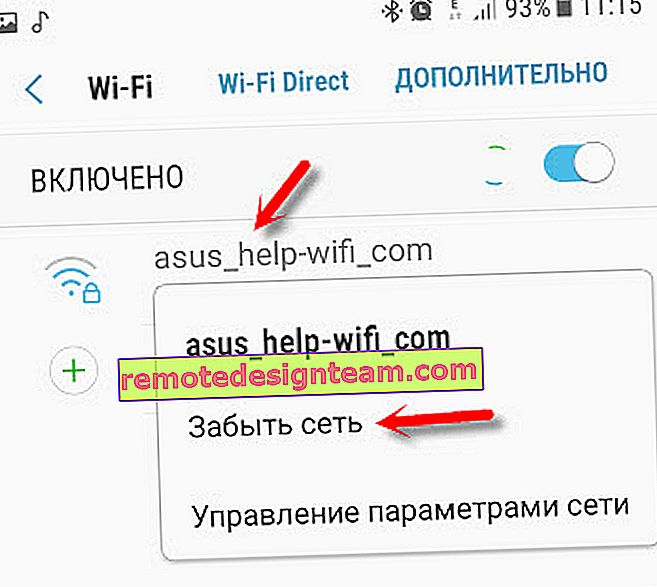
次に、リストからネットワークを再度選択し、パスワードを入力して接続を試みます。
2ネットワーク設定を完全にリセットすることをお勧めします。Androidでは、「リセット」セクションでこれを行うことができます。項目「ネットワークパラメータのリセット」。スマートフォンのメーカーとAndroidのバージョンによっては、これらの設定が若干異なる場合があります。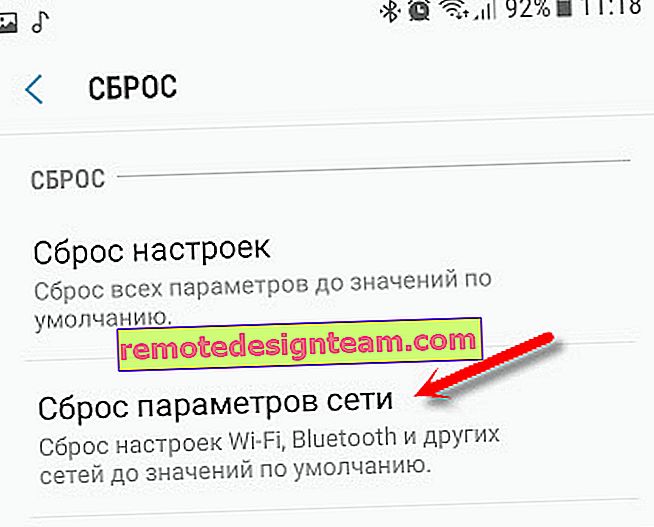
次に、ワイヤレスネットワークに再接続する必要があります。たぶん、すべてが接続して機能し始めるでしょう。
エラー「保存」、「認証」、「認証失敗」
このようなメッセージは、間違ったWi-Fiパスワードを入力したために頻繁に表示されます。

したがって、まず、パスワードを正しく入力したことを確認してください。このパスワードで別のデバイスを接続してみてください。ルーター、またはこのネットワークに既に接続されているコンピューターの設定でパスワードを確認(覚えて)詳しくは、記事のWi-Fiパスワードを確認する方法をご覧ください。
ネットワークを削除するか、ネットワークをリセットします(これについては上記で説明しました)。
私の観察によると、電話が接続されている場合、メッセージが保存されるか、認証エラーは、ルーターに設定されているWi-Fiネットワークパラメーターの一部が電話に「嫌い」であることが原因です。ネットワークの操作モード(b / g / n / ac)、セキュリティの種類、チャンネルとチャンネルの幅、地域などに入る必要があります。Wi-Fiネットワークの名前(SSID)を変更するまでスマートフォンが接続しない場合さえありました...
この場合、ルーターの設定をいくつか変更してみてください。もちろん、ホームネットワークに問題がある場合のみ。同じメトロでネットワーク設定を変更することはできません。
この問題については、記事「Androidフォン、タブレットでのWi-Fi認証エラー」にも書いた
記事では、以下のルーターに適用できるソリューションについて説明します。
IPアドレスを取得しています...そして電話はWi-Fiに接続しません
電話でパスワードを入力すると、「IPアドレスを取得しています...」というステータスでWi-Fiへの接続がハングします。身近な状況?これは、次の3つの理由で最も頻繁に発生します。
- 電話で自動IP設定が無効になっている(おそらく静的アドレス)。
- ルーターで切断されているか、DHCPサーバーがオフになっています。ただし、デフォルトでは、DHCPサーバーは常に有効になっており、無効にされることはほとんどありません。
- アクセスポイントからの他の制限。たとえば、デバイスがルーターの設定でブロックされています。おそらくあなたの親戚の一人がそれをしました。または、電話を接続したネットワークの所有者。
ソリューション:
スマートフォンで、特定のワイヤレスネットワークのプロパティを開き、[IP設定]が[DHCP]に設定されていることを確認します。「静的」の場合は、「DHCP」に変更します。
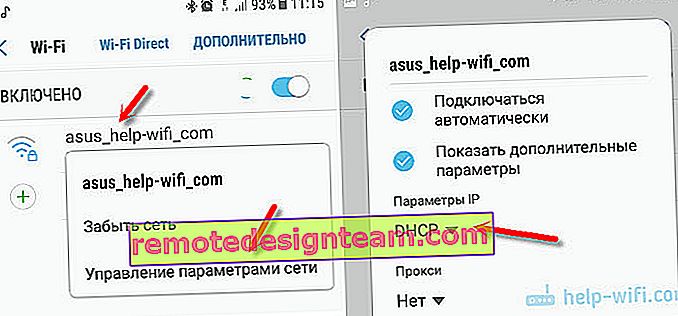
DHCPサーバーがルーターで動作しているかどうかを確認します。しかし、ほとんどの場合それは機能します。これはほとんど理由ではありません。さらに、静的IPアドレスを入力せずに他のデバイスが接続されている場合。
ルーターの設定であなた(あなたのデバイス)が単に無効化(ブロック)されている可能性があることを忘れないでください。ルーターは、電話を接続できないワイヤレスネットワークをブロードキャストします。
Androidスマートフォンの接続問題を解決するためにルーターを設定しますか?
これらのソリューションは、ルーター設定にアクセスできる場合にのみ適用できます。ルーターのウェブインターフェースにアクセスする必要があります。問題がある場合は、ルーター設定の入力方法に関する記事を参照してください。
そこで、Wi-Fiネットワーク設定(ワイヤレス)のセクションを見つけて、次のパラメーターを変更してみてください。
- 無線ネットワーク操作モード(モード)。n(Onlуn、Onlуg)などの特定のモードがある場合は、「Auto」に設定します。また、その逆の場合、「自動」の場合は、たとえばモードnを設定してみてください。設定を保存し、ルーターを再起動します。
 記事の詳細:b / g / n / ac Wi-Fiネットワーク操作モード。それは何であり、ルータ設定でそれを変更する方法。
記事の詳細:b / g / n / ac Wi-Fiネットワーク操作モード。それは何であり、ルータ設定でそれを変更する方法。 - セキュリティ(パスワード)設定で、WPA2-PSK保護とAES暗号化タイプを設定します。8文字以上のパスワード。セキュリティの種類を変更する方法:セキュリティの種類とワイヤレスネットワークの暗号化。どちらを選ぶ?
- 現在地を設定します。Wi-Fiチャネル(チャネル)を「自動」、幅20/40 MHzのままにしておくのが最善です。幅を40 MHzに設定してみてください。実験として。
- Wi-Fiネットワーク(SSID)の名前にロシア語の文字を含めないでください。
設定を保存し、毎回ルーターを再起動することを忘れないでください!どのパラメーターとどこを変更するかを覚えておいてください。
スマートフォンはWi-Fiに接続されていますが、インターネットが機能しません
Wi-Fiへのアクティブな接続でインターネットに接続できないという問題は、上記で説明した接続エラーよりもはるかに頻繁に発生するようです。
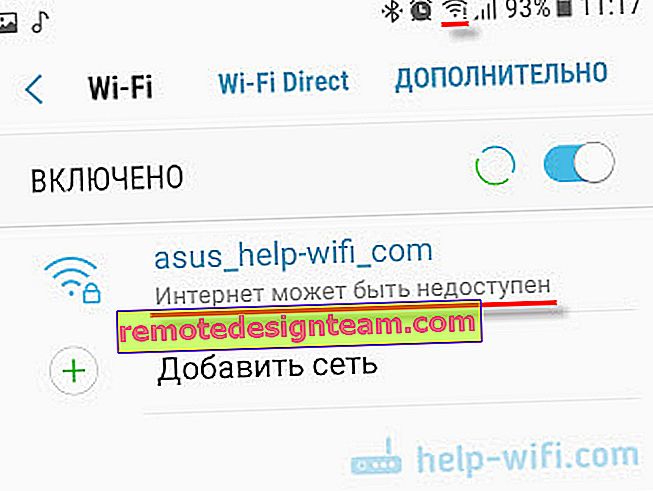
私自身の経験から、これはAndroidの設定(時刻や日付など)、DNSアドレスの問題、および一部のプログラム(Freedomアプリケーションなど)が原因で発生することが非常に多いと言えます。YouTubeとGoogle Play(アプリストア)だけが電話で機能しない場合があります。インターネット接続がないと書いています。しかし、Wi-Fiは接続されています。
他のAndroidデバイスでの方法はわかりませんが、Wi-Fiネットワークの横にあるSamsungの電話では、「インターネットが利用できない可能性があります」というメッセージが表示されます。
あなたが知る必要があるもの:
- この「問題のある」ネットワークに接続すると、インターネットは他のデバイスで動作しますか。それが機能する場合は、電話で理由を探しています。機能しない場合、問題はルーター(またはプロバイダー)側にあり、解決する必要があります。ここで、ルーターがWi-Fi経由でインターネットを配信しない場合の対処法に関する私の記事が役に立つかもしれません。
- Wi-Fiに接続しているがインターネットが機能していない携帯電話を他のネットワークに接続することもできます。そのため、問題がどちら側にあるかも理解できます。
判明したようです。ルーターが有罪である場合は、ルーター側で問題を探して解決します。これがメトロのWi-Fiネットワークではない場合、または別の交通機関/機関(設定にアクセスできない)の場合。理由がスマートフォンにある場合は、以下で提供する解決策と他の記事へのリンクを確認します。
日付と時刻
日付と時刻の設定が正しくないために電話がWi-Fiに接続しない可能性があると誰が思っていたでしょう。しかし、それは起こります!
Android設定に移動し、時刻と日付が正しく設定されているかどうかを確認します。
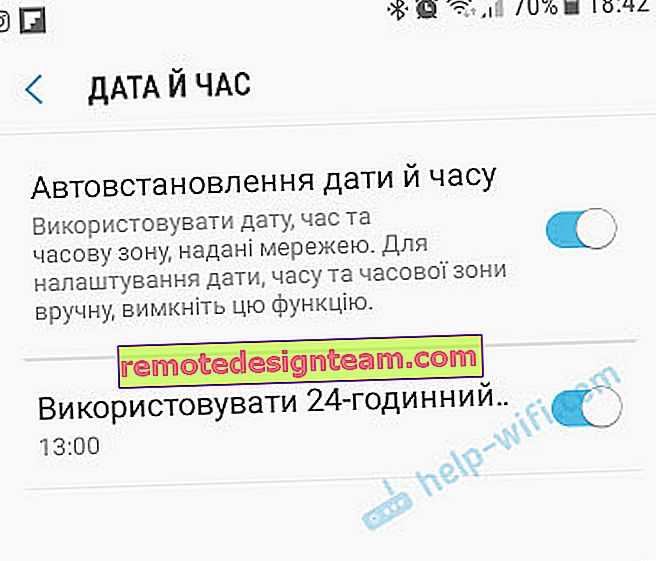
自動設定をオフにして、すべてを手動で設定してみてください。
DNSの問題
なぜかはわかりませんが、GoogleからのDNSアドレスがWi-Fiネットワークのプロパティに登録されて初めて電話のインターネットが機能し始めることがあります。
これを行うには、スマートフォンが接続されている(ただしインターネットアクセスはありません)Wi-Fiネットワークのプロパティを開き、追加パラメーターにDNSを登録します。
8.8.8.8
8.8.4.4
これは、サムスンの電話での外観です。
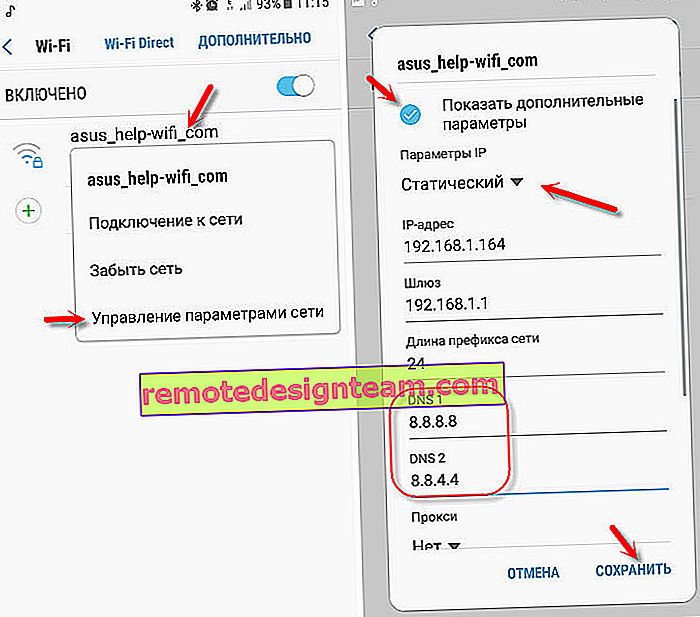
その後、インターネットは機能するはずです。Wi-Fiを無効/有効にするか、スマートフォンを再起動します。
Android上のプロキシサーバー
電話機のワイヤレス設定にプロキシ設定があります。したがって、プロキシサーバーがオンになっている場合、インターネット接続はおそらく機能しません。特定のWi-Fiネットワークのプロパティを開き、プロキシサーバーを確認/無効にする必要があります。
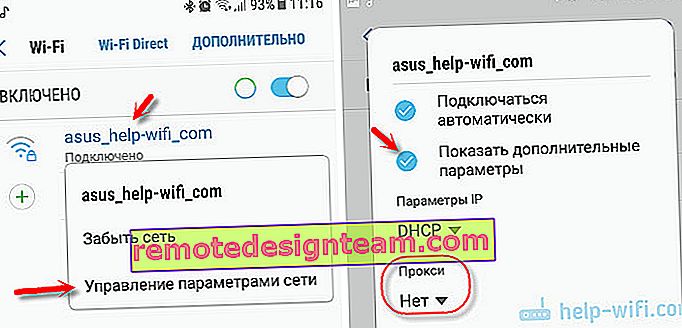
設定で「プロキシ」-「いいえ」(または無効)が設定されていることを確認してください。
プログラムが原因でWi-Fiが機能しない
Freedomプログラムについては、Wi-Fiネットワークを介したインターネットへのアクセスをどういうわけか無効にするという話を聞いたことがあります。故意に、または偶然に、それは明確ではありません。ただし、その場合、電話は自宅のWi-Fiネットワークに接続されているか、地下鉄のどこかに接続されていますが、何も読み込まれません。そういうプログラムはたくさんあると思います。
あなたが自由に直面している場合は、このプログラムの設定に移動し、そこで「停止」をクリックする必要があります。その後、アプリケーションを削除します。Dr.Webアンチウイルスを電話にインストールして、システムスキャンを実行することもできます。
または、他のアプリケーションをインストールした直後にインターネットでこれらの問題が発生する場合があります。最近インストールしたものを思い出してください。
ネットワークのリセット、または電話設定の完全なリセット(Android)
他のすべてが失敗した場合、ネットワークパラメータのリセットはとにかく行う必要があります。それを行う方法は、私がこの記事で上に書いたものです。ネットワーク設定をクリアしても、設定、プログラム、または個人データには影響しません。以前に接続したことがあるすべてのワイヤレスネットワークのパスワードを再入力する必要があります。
まあ、ネットワークのリセットを含め、何の助けもない場合は、ほとんどの場合、電話の設定を完全にリセットする必要があります。
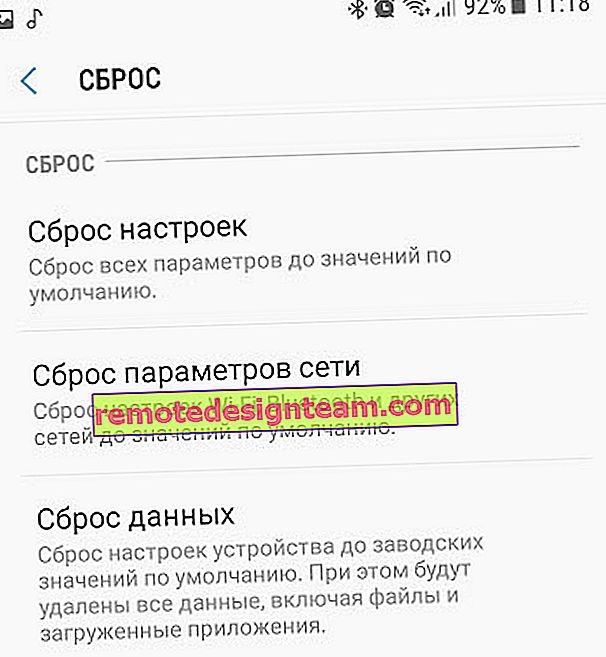
インターネット接続の欠如の理由がスマートフォンにあることをすでに確認しており、解決策がプラスの結果をもたらしていない場合にのみ。
どちらかといえば、コメントで連絡します。そこで質問したり、問題について伝えたり、記事に役立つ情報を追加したりできます。
 記事の詳細:b / g / n / ac Wi-Fiネットワーク操作モード。それは何であり、ルータ設定でそれを変更する方法。
記事の詳細:b / g / n / ac Wi-Fiネットワーク操作モード。それは何であり、ルータ設定でそれを変更する方法。








